
时间:2022-10-03 编辑:笑话
有很多人不了解Excel如何制作对数图表的操作,那么今天小编就在这里给大家分享Excel制作对数图表的方法步骤,希望可以给你们带来帮助。
1、插入一个数据表格,选择数据,点击【插入】【散点图】
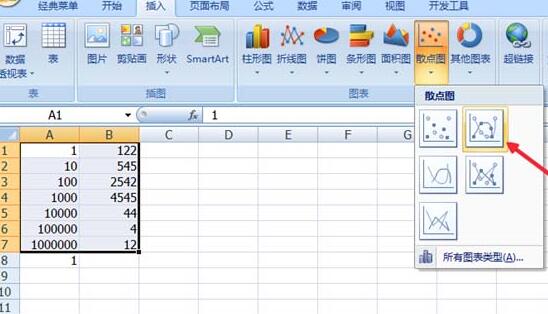
2、右击横坐标,选择【设置坐标轴格式】
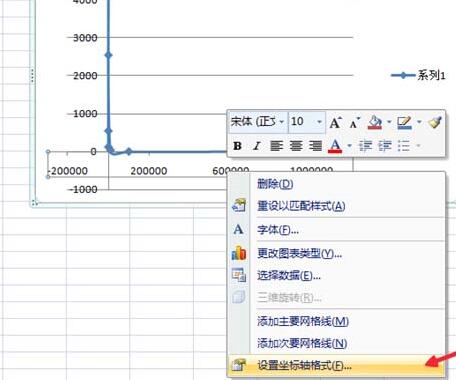
3、在弹出来的对话框中选择【坐标轴选项】【对数刻度】,在前面的方框中打钩。然后【关闭】
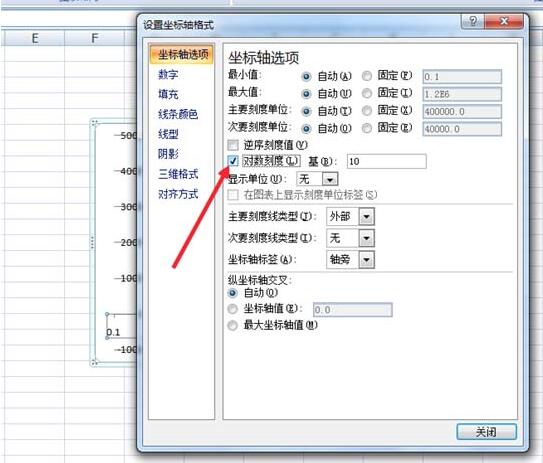
4、点击图表,在最上方的选项中点击【图表工具】【布局】
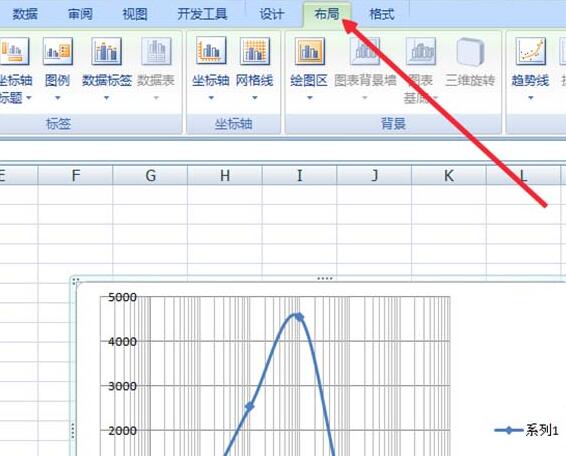
5、在【布局】中选择网格线,选择【主要纵坐标网格线】【主要网格线】,当然也可以添加其他的横(纵)坐标主(次)要网格线。
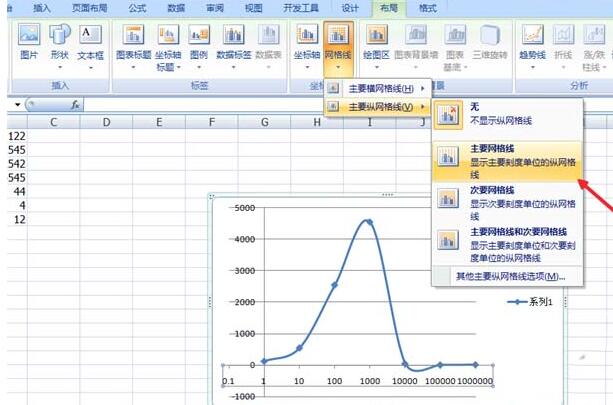
6、在添加网格线之后,还需添加标题,这样才算一个完整的图表。依旧在【布局】中,选择【图表标题】,进行标题的添加。

快来学习学习Excel制作对数图表的具体操作流程吧,更多精彩资讯尽在游戏爱好者。